萬盛學電腦網 >> WORD教程 >> WORD使用技巧 >> 如何使用word編輯信函
如何使用word編輯信函
設置縮進
“縮進”是Word中一個命令,可用來縮進第一行以及更改紙張的左邊距和顯示文本的位置之間的寬度。
通過設置縮進,可以將文本的起始位置向右移動。
更改文本的起始位置並更改信函的外觀。
例如,為以前創建的信函中的“聚會通知”詳細信息設置縮進。
1、單擊詳細信息的第一行。

2、單擊“開始”選項卡上的“段落”中的按鈕(“增加縮進量”按鈕)。

3、即設置縮進,並且句首縮進。
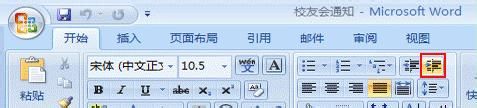
4、每單擊一次(“增加縮進量”按鈕),會將縮進增加一級。可以多次單擊該按鈕。

電腦教程
提示:如何撤消縮進?
若要撤消設置的縮進,請單擊已進行縮進的行,然後單擊“開始”選項卡上的“段落”中的(“減少縮進量”按鈕)。每單擊一次,會將縮進減少一級。
5、選擇詳細信息的第二行到第五行,並設置縮進。單擊第二行的開始處,並在按住鼠標左鍵的同時向下拖動鼠標。當選擇了第五行時,請釋放鼠標左鍵。

提示:了解如何“拖動”
“拖動”是指在按住鼠標左鍵的同時移動鼠標。使用此操作可選擇多個字符或多行。這是一個常見操作,所以我們要記住它。
6、單擊“開始”選項卡上的“段落”中的按鈕(“增加縮進量”按鈕)。單擊該按鈕數次,直到所選文本與要設置縮進的“日期”行的起始位置對齊。
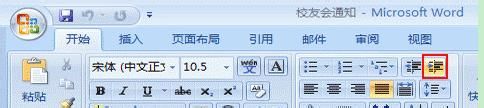
7、以同樣方式鍵入下面的句子並為地址、電話號碼和名稱行設置縮進。
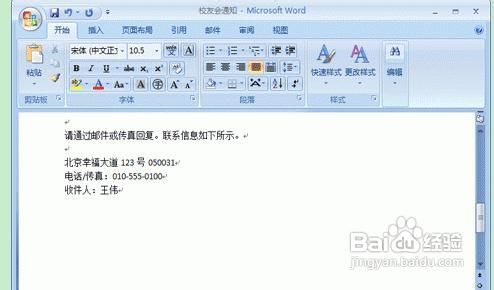
您會設置縮進了嗎?
在完成該信函時,請保存該文檔。
WORD使用技巧排行
办公软件推薦
相關文章
copyright © 萬盛學電腦網 all rights reserved



